Vaihda Älä häiritse -tila nopeasti Control Centerin avulla [Pro -vinkki]
Kuva: Killian Bell/Cult of Mac

Haluamme auttaa hallitsemaan Ohjauskeskuksen, joka on yksi tehokkaimmista ja alikäyttöisistä ominaisuuksista Apple -laitteissa. Macin kultti Control Center Pro -vinkkejä -sarja näyttää, kuinka voit hyödyntää tätä hyödyllistä työkalupakettia iPhonessa, iPadissa, Apple Watchissa ja Macissa.
Oletko menossa tärkeään kokoukseen ja tarvitset iPhonen hiljaa? Älä huolehdi laitteen sammuttamisesta tai sekaisin Asetukset -sovelluksen sisällä; vaihda Älä häiritse -tila yhdellä napautuksella Ohjauskeskuksessa.
Näytämme miten kaikilla Apple -laitteilla.
On hyvä idea ajoittaa Älä häiritse -tila nukkumaanmenoaikaan, mutta todennäköisesti tulee aikoja, jolloin sinäkin sinun on vaihdettava toiminto manuaalisesti estääksesi laitettasi aiheuttamasta melua, kun sen on oltava hiljainen.
Voit tehdä tämän milloin tahansa Älä häiritse valikosta asetukset sovellus. Mutta on olemassa nopeampi ja helpompi menetelmä, joka toimii iPhonessa, iPadissa, Apple Watchissa ja Macissa.
Vaihda Älä häiritse -tila Control Centerissä
Ohjauskeskuksen Älä häiritse -vaihtoehdon avulla voit ottaa ominaisuuden käyttöön tai poistaa sen käytöstä vain napauttamalla. Toimi seuraavasti:
- Avata Ohjauskeskus pyyhkäisemällä alas näytön oikeasta yläkulmasta iPhonessa tai iPadissa, pyyhkäisemällä ylös Apple Watchissa tai napsauttamalla Macin valikkorivin Ohjauskeskus-kuvaketta.
- Napsauta tai napauta Älä häiritse -painike, jossa on kuu, aktivoi ominaisuuden välittömästi. Poista se käytöstä napsauttamalla uudelleen.
Apple Watchissa ja Macissa sinulla on mahdollisuus määrittää, kuinka kauan haluat ottaa Älä häiritse -tilan käyttöön. Voit käyttää samoja vaihtoehtoja iPhonessa ja iPadissa, jos napautat Älä häiritse -kuvaketta pitkään. On myös syytä huomata, että Älä häiritse -ominaisuuden ottaminen käyttöön Apple Watchissa ottaa ominaisuuden käyttöön myös iPhonessa automaattisesti ja päinvastoin.
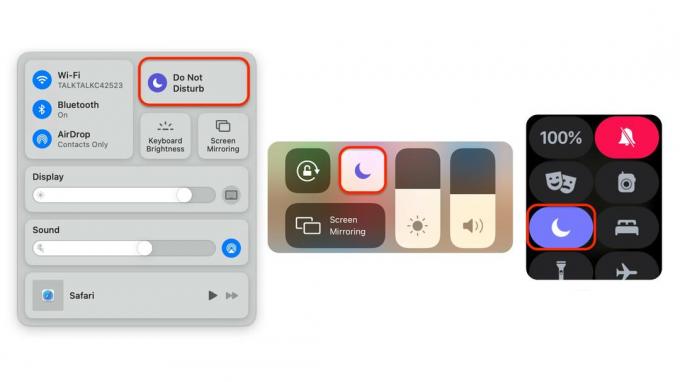
Kuvakaappaukset: Cult of Mac
Älä häiritse -tilan vaihtaminen manuaalisesti tällä tavalla on yksinkertaisin tapa vaientaa laite kokonaan tarvittaessa. Se ei myöskään häiritse määrittämääsi Älä häiritse -aikataulua.
Muista kuitenkin, että jos poistat Älä häiritse -tilan käytöstä, kun se on yleensä käytössä aikataulu (tai päinvastoin), sitä ei oteta uudelleen käyttöön automaattisesti, ennen kuin aikataulusi käynnistyy uudelleen seuraava päivä.


